
Microsoft Publisher estas bonega programo por krei malsamajn presaĵojn. Inkluzive helpe de ĝi vi povas krei diversajn broŝurojn, kappekojn, komercajn kartojn ktp. Ni rakontos al vi kiel krei libreton en Eldonisto.
Elŝuti la app.
Elŝutu la plej novan version de Microsoft Publisher
Kuru la programon.
Kiel fari libreton en Eldonisto
La enkonduka fenestro estas la sekva bildo.

Por fari reklaman broŝuron, evidente necesas elekti la kategorion "Broŝuroj" kiel la tipon de eldonaĵoj.
Sur la sekva ekrano de la programo vi petos elekti la taŭgan ŝablonon por via libreto.

Elektu la ŝablonon, kiun vi ŝatas, kaj alklaku la butonon "Krei".
La libreto ŝablono estas jam plenigita kun informo. Tial vi bezonas anstataŭigi ĝin per via materialo. En la supro de la labor-spaco estas gvidaj linioj, kiuj markas la dividon de la libreto en 3 kolumnojn.
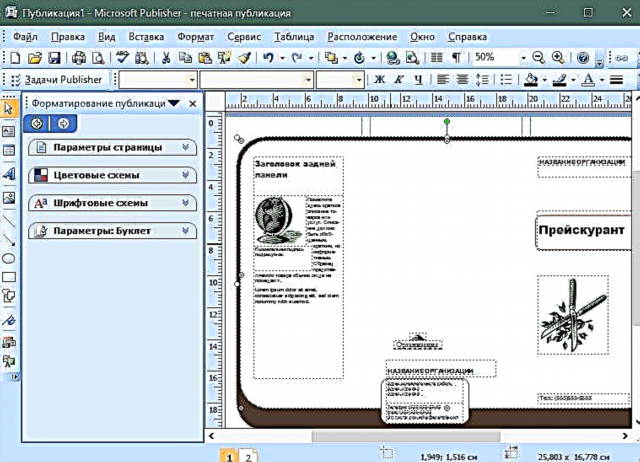
Por aldoni surskribon al libreto, elektu la menuan liston Enmetu> Aliĝilo.

Indiku la lokon sur la folio, kie vi devas enmeti la aliĝon. Skribu la bezonatan tekston. Teksta formatado estas la sama kiel en la Word-programo (per la supra menuo).

La bildo estas enmetita sammaniere, sed vi devas elekti menuan liston Enmeti> Bildo> El Dosiero kaj elekti foton en la komputilo.
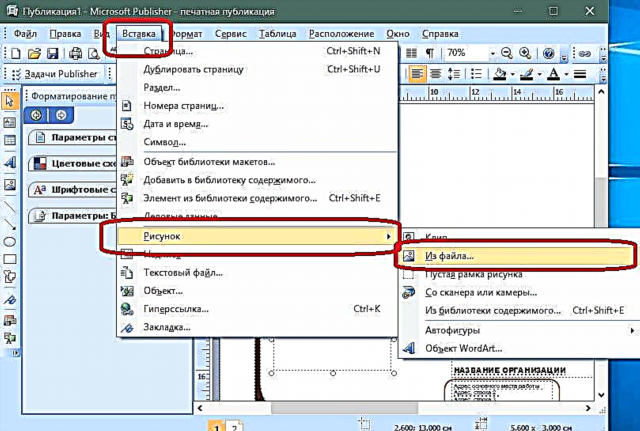
Vi povas ĝustigi la bildon post enmeto ŝanĝante ĝian grandecon kaj koloron.

Eldonisto permesas ŝanĝi la fonkoloron de la libreto. Por fari tion, elektu la liston de menuo Formato> Fono.

En la maldekstra fenestro de la programo, malfermiĝos formularo por elekti fonon. Se vi volas enmeti vian propran bildon kiel fonon, tiam elektu "Aldonajn fonajn tipojn". Iru al la langeto "Desegno" kaj elektu la deziratan bildon. Konfirmu vian elekton.
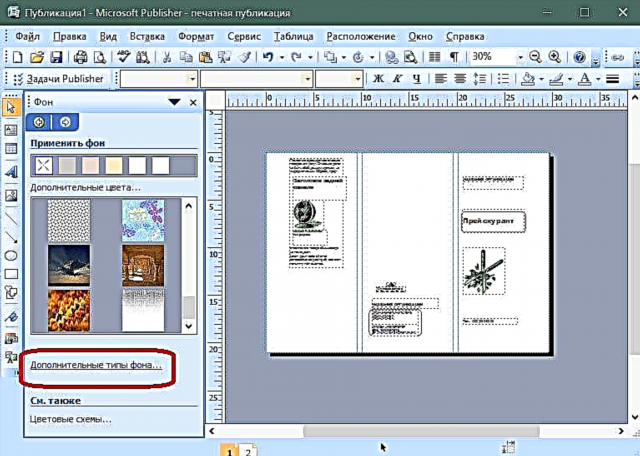
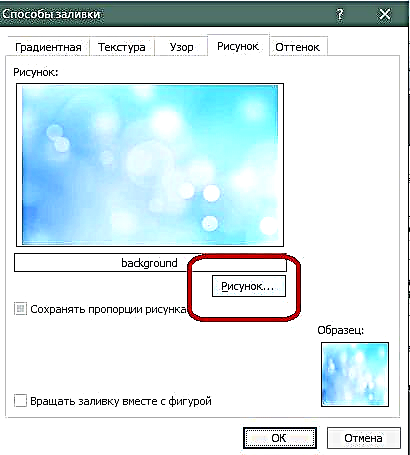

Post krei la libreton, vi devas presi ĝin. Iru al la sekva vojo: Dosiero> Presi.

En la fenestro, kiu aperas, agordu la postulatajn parametrojn kaj alklaku la butonon "Presi".

La libreto estas preta.
Nun vi scias krei libreton en Microsoft Publisher. Promociaj broŝuroj helpos promocii vian kompanion kaj simpligi la transdonon de informoj pri ĝi al la kliento.











